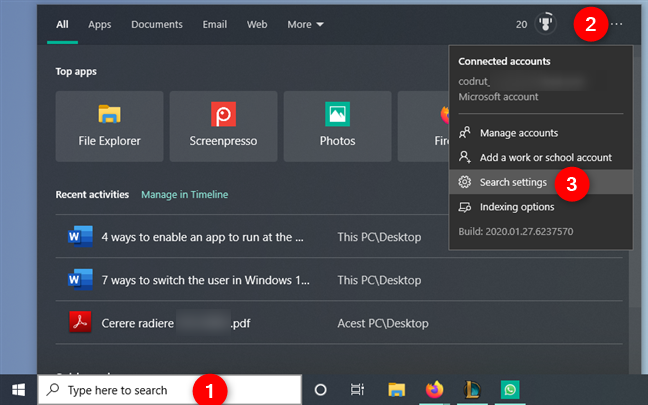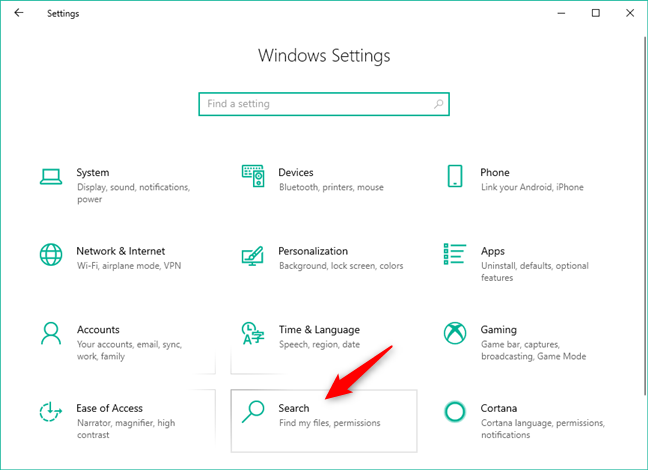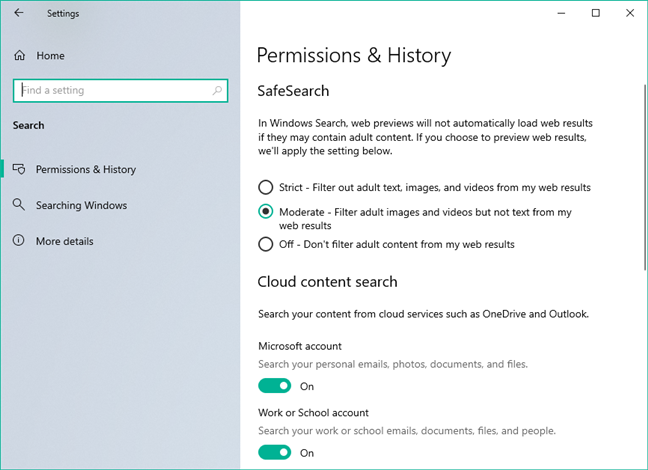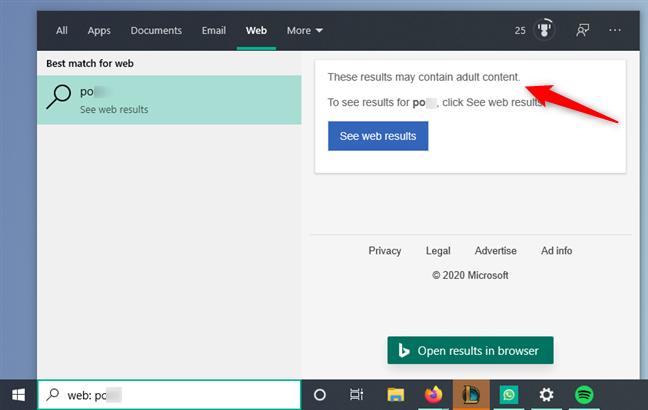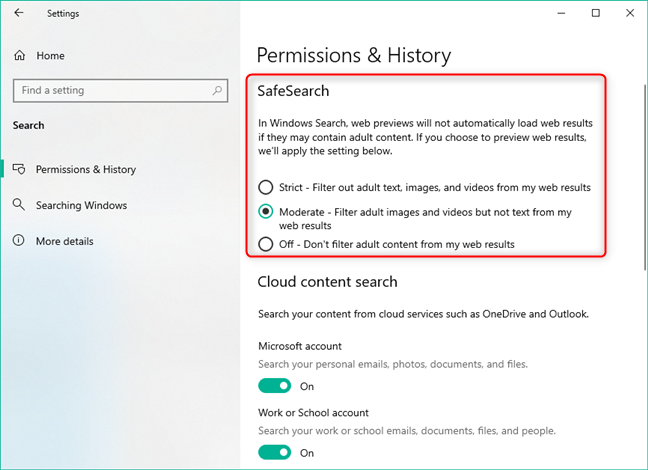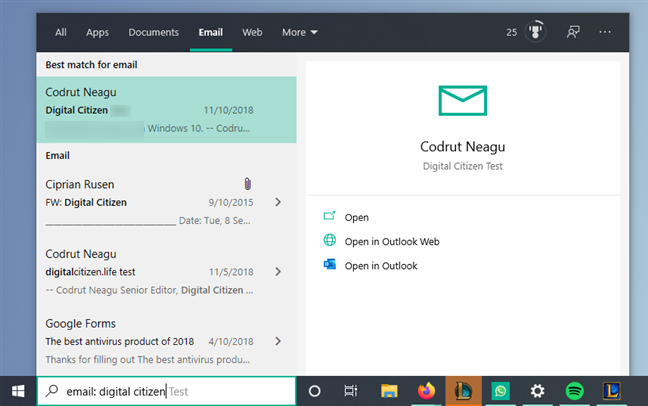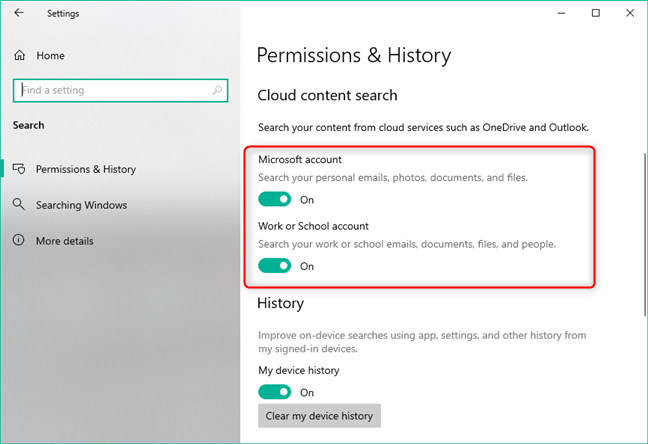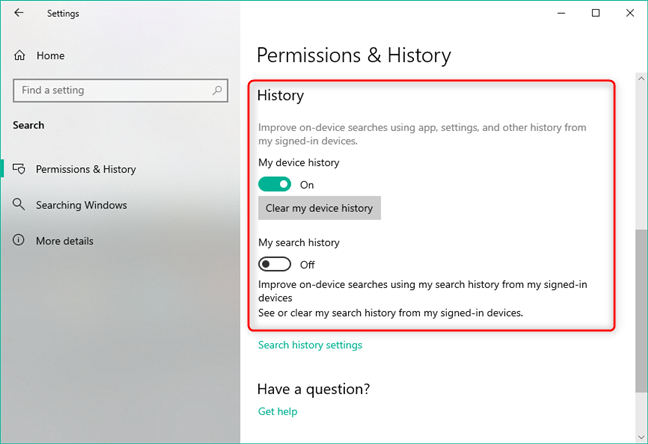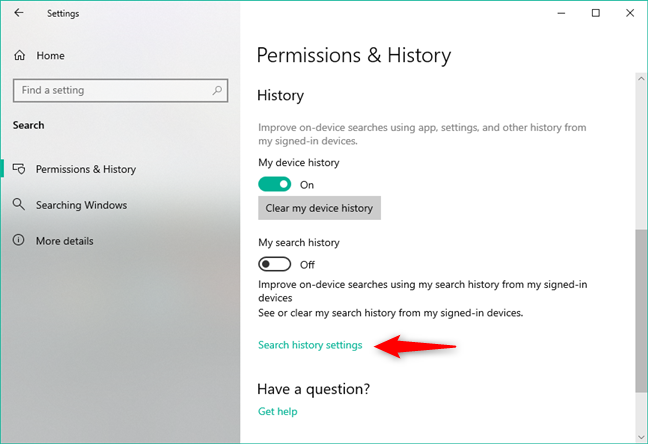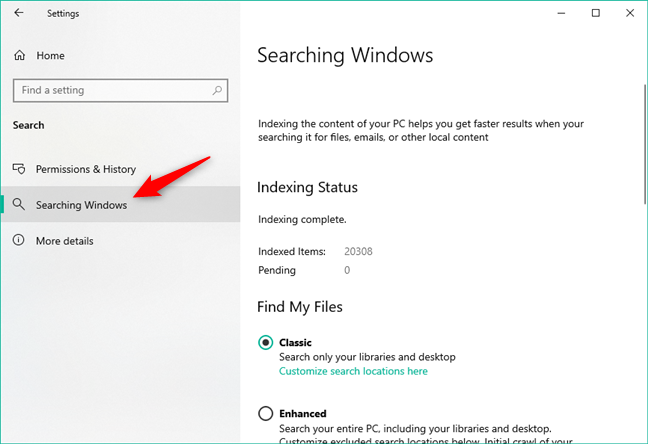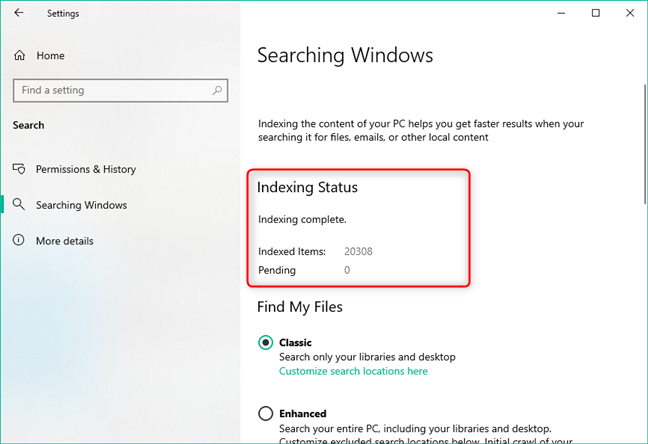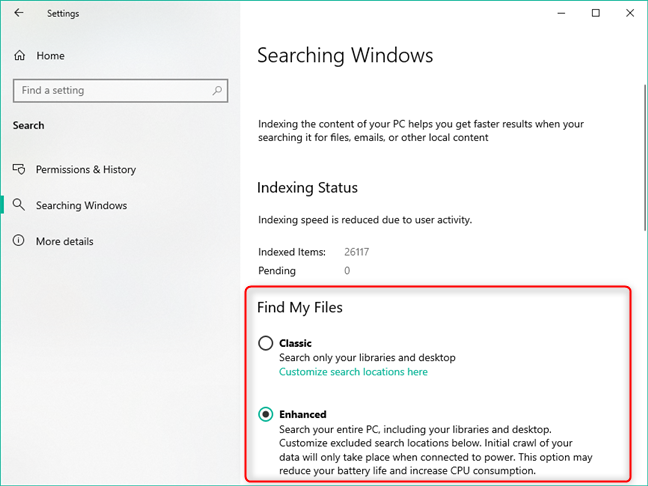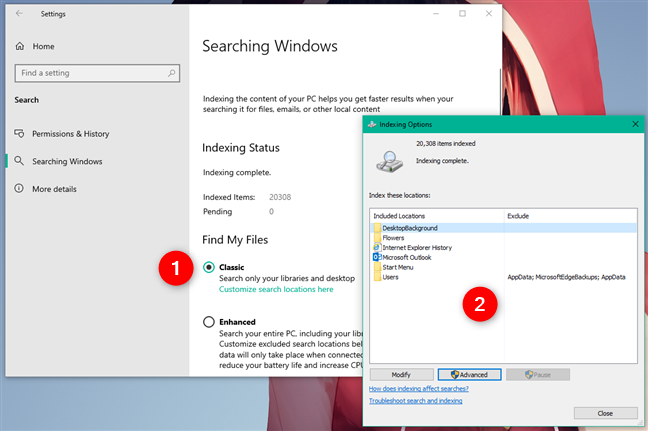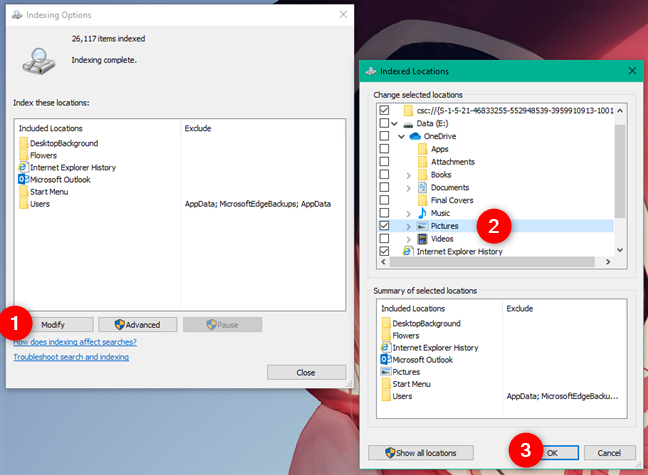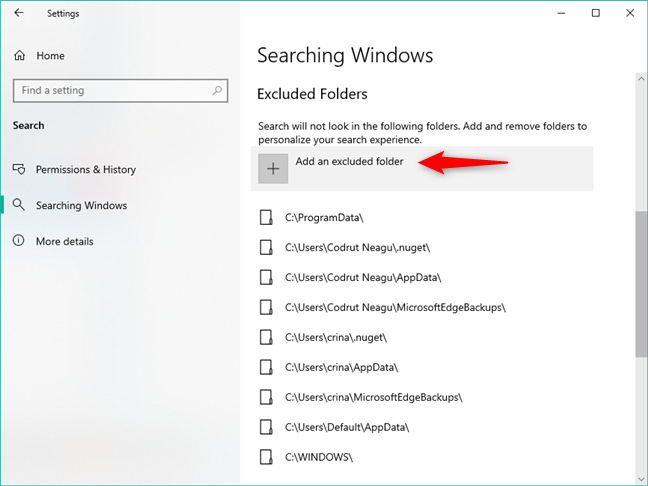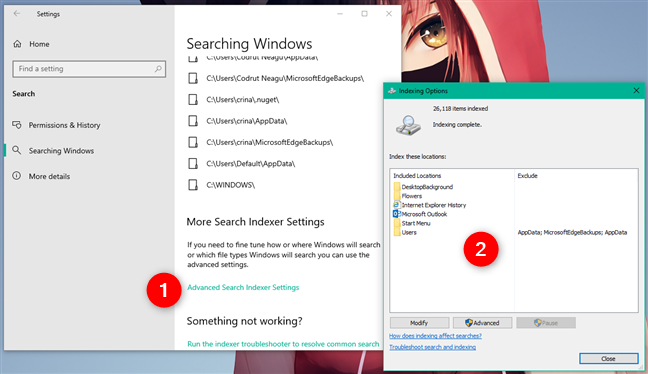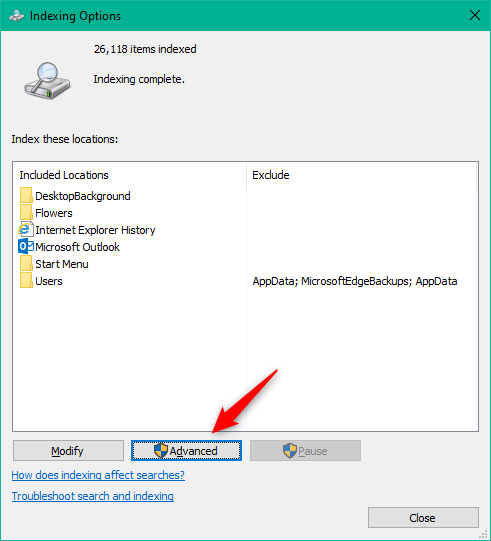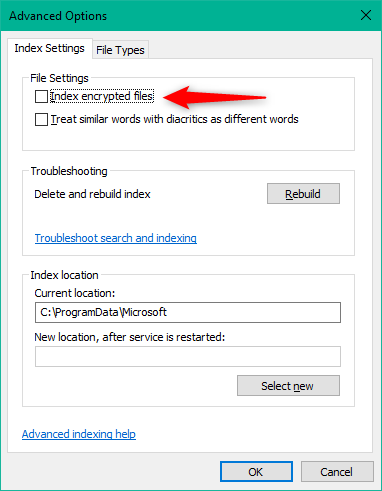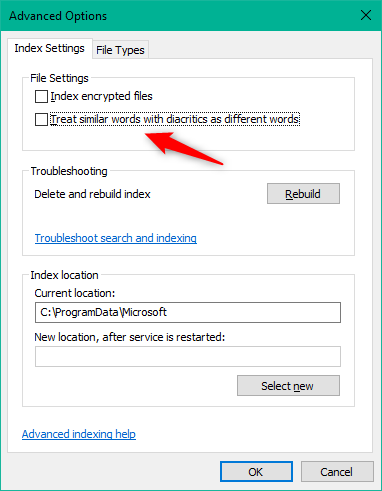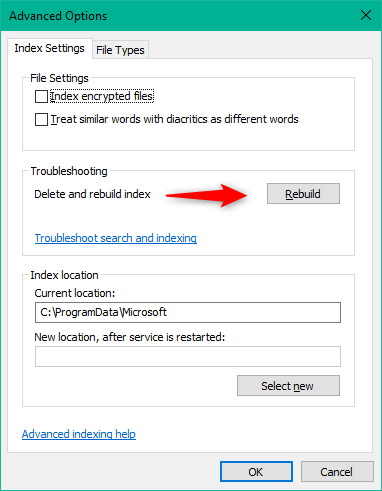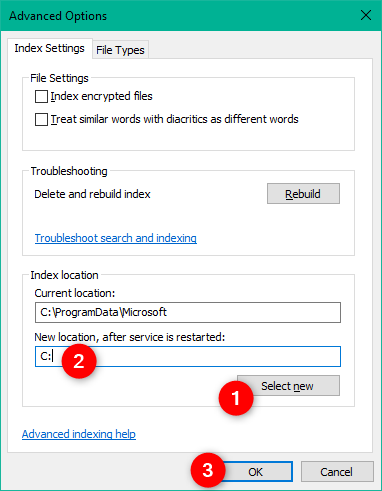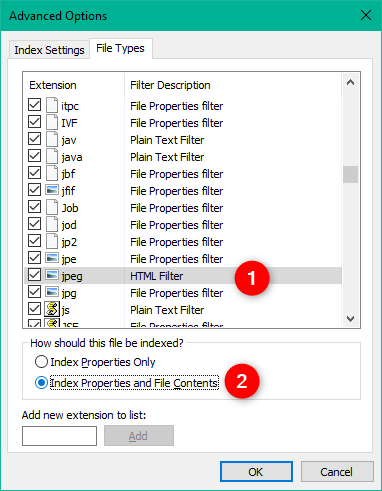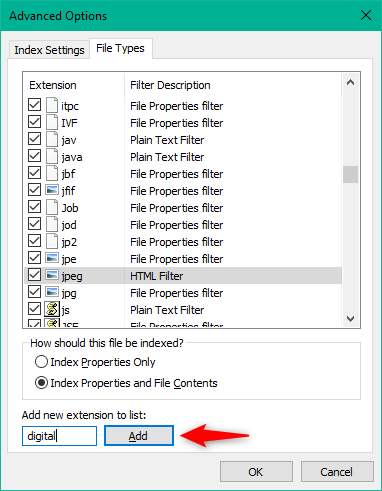تطور البحث في Windows 10 مع كل إصدار جديد من نظام التشغيل. إنه الآن أقوى وأكثر اكتمالاً مما كان عليه في أي وقت مضى. سواء كنت ترغب في العثور على المستندات أو التطبيقات أو الصور أو الملفات أو المجلدات أو رسائل البريد الإلكتروني أو حتى إجراء عمليات بحث على الويب ، يمكن للبحث من Windows 10 العثور على أي شيء تقريبًا. على الرغم من أنه يمكنك البدء في استخدامه بمجرد احتياجك إليه ، فمن الأفضل أن تقضي بعض الوقت في تكوين البحث ليعمل بالطريقة التي تريدها. إليك الطريقة:
محتويات
- كيفية فتح إعدادات بحث Windows 10
- 1. كيفية تصفية محتوى البالغين من بحث Windows 10
- 2. كيفية تضمين محتوى من OneDrive و Outlook في Windows 10 Search
- 3. كيفية جعل Windows 10 Search يستخدم السجل الخاص بك من الأجهزة الأخرى التي قمت بتسجيل الدخول عليها
- 4. كيفية اختيار المحتوى الذي تتم فهرسته بواسطة بحث Windows 10
- 5. كيفية تكوين إعدادات فهرس البحث واختيار أنواع الملفات المفهرسة
- ما الذي تود تغييره في طريقة عمل Windows 10 Search؟
ملاحظة: إذا كنت قد وصلت إلى هنا أثناء البحث في الإنترنت للحصول على معلومات حول كيفية استخدام البحث في Windows 10 ، فيجب عليك أولاً قراءة: كيفية البحث في Windows 10. عشر نصائح لتصبح محترفًا . كتبنا هذا المقال باستخدام Windows 10 مع تحديث نوفمبر 2019 . إذا كنت تقوم بتشغيل إصدار أقدم من نظام التشغيل ، فقد لا تتوفر بعض الميزات والإعدادات التي سنعرضها على جهاز الكمبيوتر الخاص بك.
كيفية فتح إعدادات بحث Windows 10
قبل أن تتمكن من تكوين كيفية عمل Windows 10 Search ، يجب أن تعرف كيفية الوصول إلى إعداداته. إحدى الطرق السريعة للوصول إلى هناك هي النقر أو النقر فوق مربع البحث على شريط المهام ، والضغط على الزر " خيارات " من الزاوية العلوية اليمنى من القائمة المنبثقة (يبدو وكأنه ثلاث نقاط) ، ثم حدد " إعدادات البحث " في القائمة.
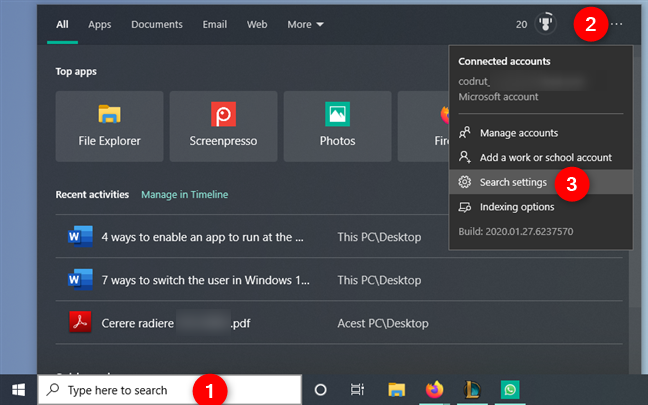
إعدادات البحث من مربع البحث في نظام التشغيل Windows 10
هناك طريقة أخرى للوصول إلى إعدادات البحث وهي فتح تطبيق الإعدادات (اختصار لوحة المفاتيح Windows + I ) ثم النقر أو النقر فوق " بحث " .
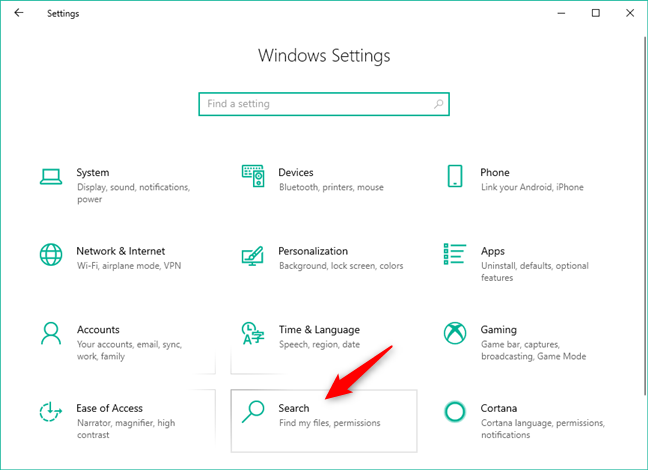
فئة البحث من إعدادات Windows 10
في كلتا الحالتين ، يجب أن تصل إلى صفحة البحث هذه من تطبيق الإعدادات :
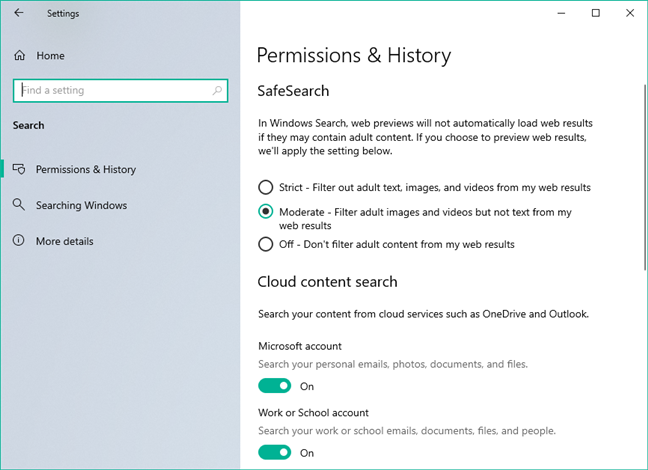
صفحات البحث في إعدادات Windows 10
الآن دعنا نرى كيفية تخصيص طريقة عمل Windows 10 Search :
1. كيفية تصفية محتوى البالغين من بحث Windows 10
يُطلق على الإعداد الأول الذي يمكنك تغييره حول كيفية عمل Windows 10 Search على جهاز الكمبيوتر أو الجهاز اسم البحث الآمن . يتيح لك اختيار ما إذا كنت تريد تصفية نتائج بحث الويب وكيف تريد ذلك. بشكل افتراضي ، يخبرك Windows 10 أنه "في Windows Search ، لن تقوم معاينات الويب بتحميل نتائج الويب تلقائيًا إذا كانت تحتوي على محتوى للبالغين."
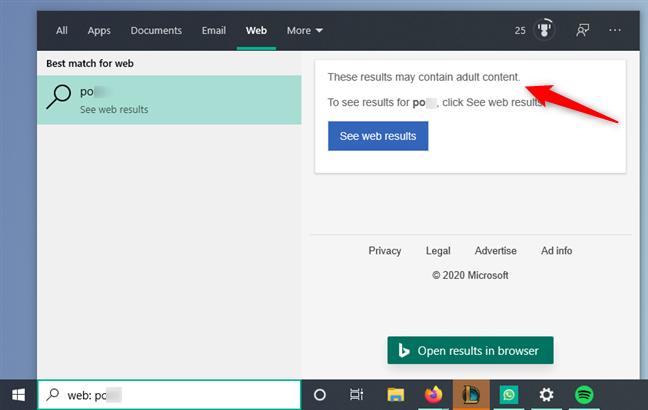
كيف يعمل مرشح البالغين في البحث
ومع ذلك ، إذا اخترت معاينة نتائج الويب في البحث ، فيمكنك اختيار استخدام واحد من ثلاثة عوامل تصفية لمحتوى البالغين:
- متشدد - لا يعرض أي نصوص أو صور أو مقاطع فيديو من نتائج الويب التي قد تحتوي على محتوى للبالغين.
- معتدل - يقوم بتصفية الصور ومقاطع الفيديو التي قد تحتوي على محتوى للبالغين ، ولكنها لا تحظر أي نص من نتائج الويب.
- إيقاف - لا تستخدم أي فلتر لمحتوى البالغين في نتائج الويب.
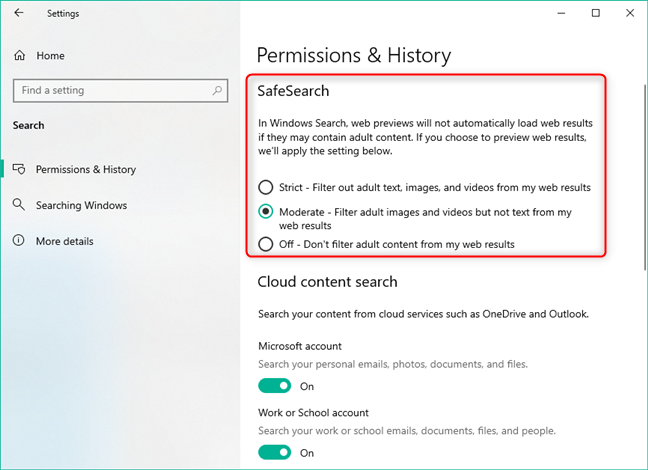
ضبط مستويات تصفية بحث محتوى البالغين
2. كيفية تضمين محتوى من OneDrive و Outlook في Windows 10 Search
بشكل افتراضي ، إذا قمت بتسجيل الدخول إلى Windows 10 باستخدام حساب Microsoft أو إذا قمت بالاتصال بحساب Microsoft الخاص بك في تطبيقات مثل OneDrive أو Outlook ، يمكن أن يبحث البحث عن المحتوى في خدمات السحابة الخاصة بك. هذا يعني أن نتائج البحث التي تحصل عليها يمكن أن تحتوي على أشياء مثل البريد الإلكتروني الشخصي والصور ومقاطع الفيديو والمستندات والملفات والأشخاص.
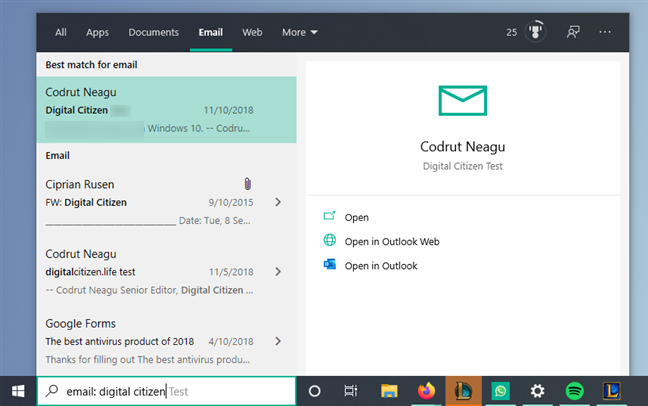
يمكن أن يتضمن البحث نتائج من البريد الإلكتروني الشخصي والصور ومقاطع الفيديو والمزيد
ومع ذلك ، يمكنك إيقاف بحث Windows 10 من البحث داخل حساباتك السحابية إذا كنت لا تريده أن يتجول. في صفحة الأذونات والتاريخ من تطبيق الإعدادات ، يوجد قسم يسمى Cloud content Search . في ذلك ، تحصل على مفتاحين - أحدهما لحساب Microsoft والآخر لحساب العمل أو المدرسة - يمكنك تشغيلهما أو إيقاف تشغيلهما لتمكين أو تعطيل البحث في "رسائل البريد الإلكتروني الشخصية والصور والمستندات والملفات".
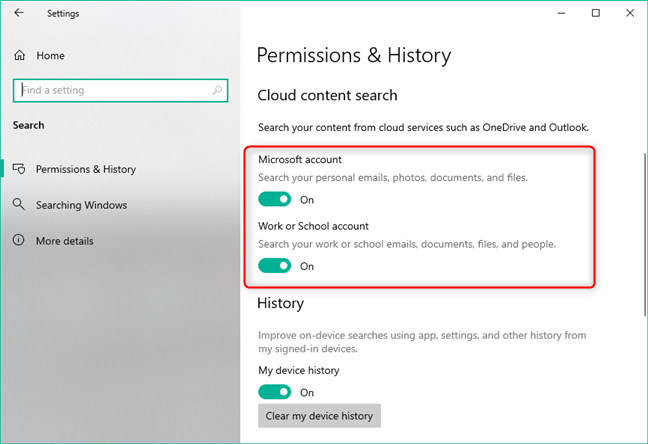
اختيار ما إذا كان بإمكان "البحث" البحث في الخدمات السحابية الخاصة بك
3. كيفية جعل Windows 10 Search يستخدم السجل الخاص بك من الأجهزة الأخرى التي قمت بتسجيل الدخول عليها
في نفس صفحة الأذونات والتاريخ من تطبيق الإعدادات ، يمكنك اختيار ما إذا كنت تريد أن يتمكن Windows 10 Search من استخدام السجل الخاص بك . ينقسم السجل الخاص بك إلى كيانين مختلفين: سجل جهازك وسجل البحث الخاص بك. يتم استدعاء المفاتيح الخاصة بكل منها وفقًا لذلك:
- يمكن أن يؤدي "سجل جهازي" إلى "تحسين عمليات البحث على الجهاز باستخدام التطبيق والإعدادات والمحفوظات الأخرى من أجهزتك التي تم تسجيل الدخول إليها."
- يمكن أن يؤدي "سجل البحث الخاص بي" إلى "تحسين عمليات البحث على الجهاز باستخدام سجل البحث [الخاص] من أجهزتك التي تم تسجيل الدخول إليها."
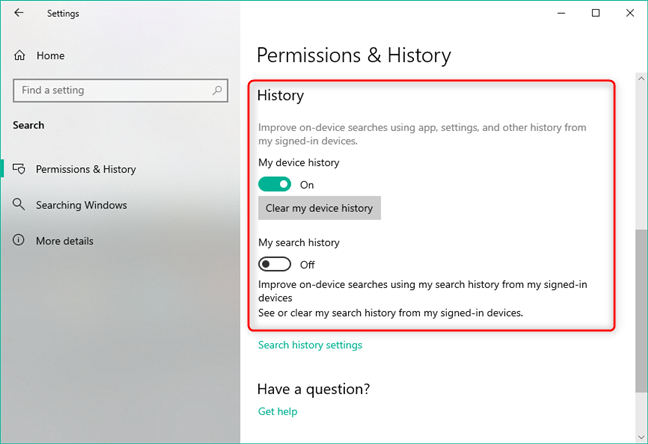
تكوين استخدام السجل في البحث
أسفل مفتاحي تبديل السجل ، تحصل أيضًا على رابط يسمى "إعدادات سجل البحث". يؤدي النقر فوق هذا الارتباط أو النقر فوقه إلى فتح مستعرض الويب الافتراضي الخاص بك ، ويأخذك إلى صفحة الويب الخاصة بخصوصية حساب Microsoft ، حيث يمكنك إدارة محفوظات البحث الخاصة بك.
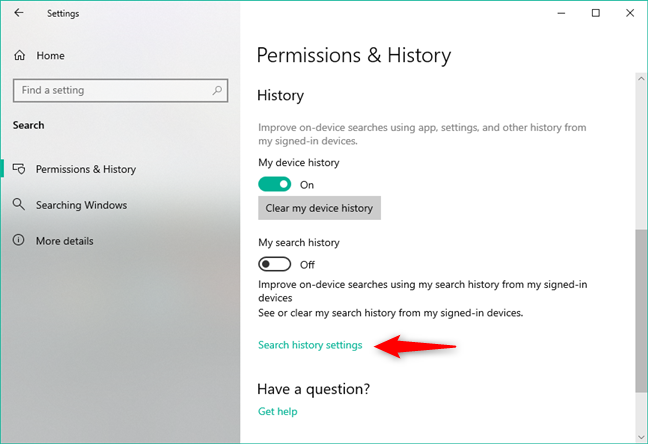
رابط إعدادات سجل البحث
4. كيفية اختيار المحتوى الذي تتم فهرسته بواسطة بحث Windows 10
إذا قمت بتحديد البحث في Windows على الجانب الأيسر من إعدادات البحث ، يمكنك الوصول إلى خيارات الفهرسة. بمعنى آخر ، هذا هو المكان الذي تخبر فيه Windows 10 Search عن أنواع المحتوى التي يمكن فهرستها بواسطة جهاز الكمبيوتر أو الجهاز.
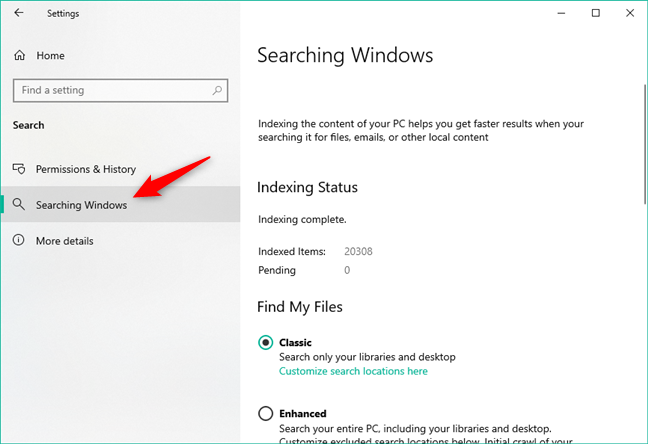
الخيارات المتاحة للبحث في Windows
أول شيء تراه هنا هو رسالة من Windows ، تخبرك أن "فهرسة محتوى جهاز الكمبيوتر الخاص بك يساعدك في الحصول على نتائج أسرع عندما [أنت] تبحث فيه عن ملفات أو رسائل بريد إلكتروني أو محتوى محلي آخر." بعد ذلك ، يمكنك رؤية حالة الفهرسة : ما إذا كان جهاز الكمبيوتر الخاص بك يقوم بفهرسة المحتوى في الوقت الحالي ، وكم عدد العناصر الموجودة على جهاز الكمبيوتر الخاص بك التي تمت إضافتها إلى الفهرس ، وكم عدد العناصر المعلقة.
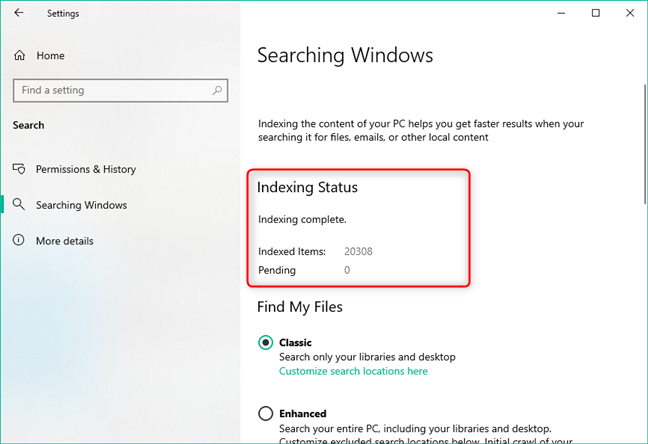
حالة الفهرسة
تتيح لك إعدادات Find My Files اختيار المواقع المضمنة في عمليات البحث من جهاز الكمبيوتر الخاص بك.
يعني الخيار الكلاسيكي أن Windows 10 Search لا يمكنه البحث إلا عن الملفات الموجودة في المكتبات وسطح المكتب ، بينما يتيح الخيار المحسّن البحث في "جهاز الكمبيوتر بالكامل ، بما في ذلك المكتبات وسطح المكتب."
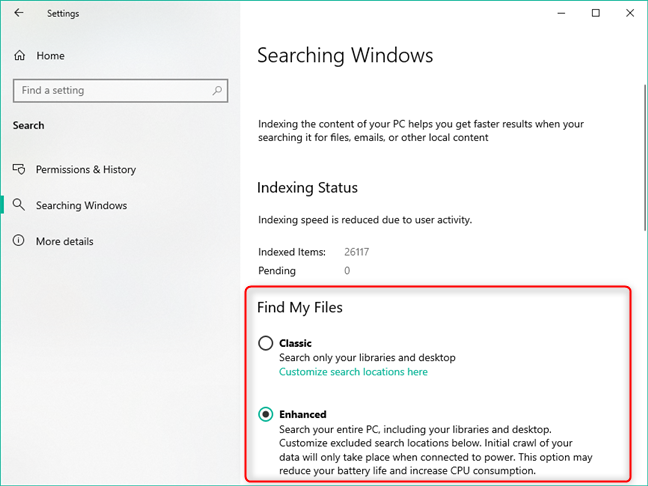
يمكن ضبط Find My Files على الوضع Classic أو Enhanced
إذا كنت تريد استخدام الخيار Classic ، ولكنك تريد أيضًا تضمين مجلدات أخرى في مواقع البحث ، فانقر أو اضغط على رابط "تخصيص مواقع البحث هنا" . يفتح ذلك نافذة تسمى خيارات الفهرسة ، حيث يمكنك إضافة أو إزالة المواقع المفهرسة كما يحلو لك.
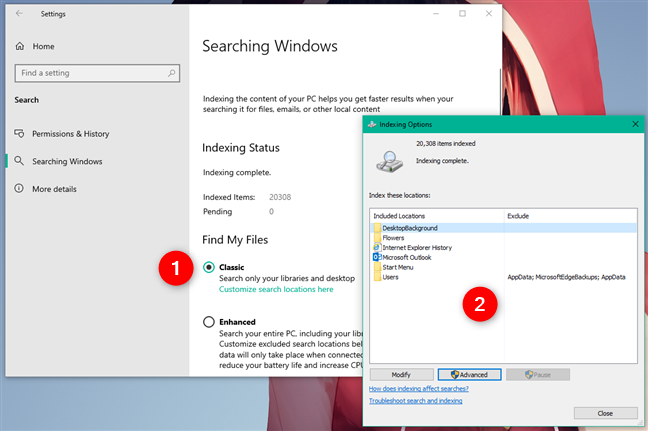
عند استخدام البحث الكلاسيكي ، يمكنك إضافة أو إزالة المواقع إلى الفهرس
لإضافة مجلداتك الخاصة إلى فهرس Windows 10 ، انقر أو اضغط على تعديل . بعد ذلك ، يمكنك مشاهدة قائمة بالمواقع المتاحة للفهرسة. تصفح من خلالها ، وتحقق من المواقع التي تريد فهرستها ، وقم بإلغاء تحديد المواقع التي تريد استبعادها من الفهرس.
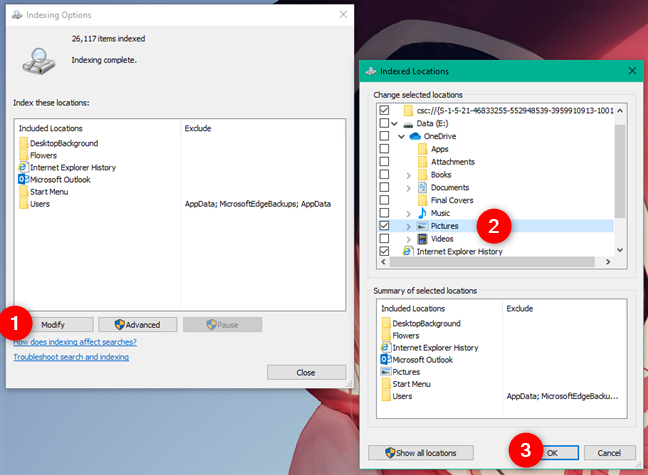
كيفية إضافة مواقع جديدة أو إزالة مواقع من فهرس بحث Windows 10
بالعودة إلى تطبيق الإعدادات ، فإنه يعرض لك أيضًا قائمة بالمجلدات المستبعدة ، وفي بدايته ، يمكنك النقر فوق إضافة مجلد مستبعد أو النقر فوقه لمنع Windows 10 من فهرسته.
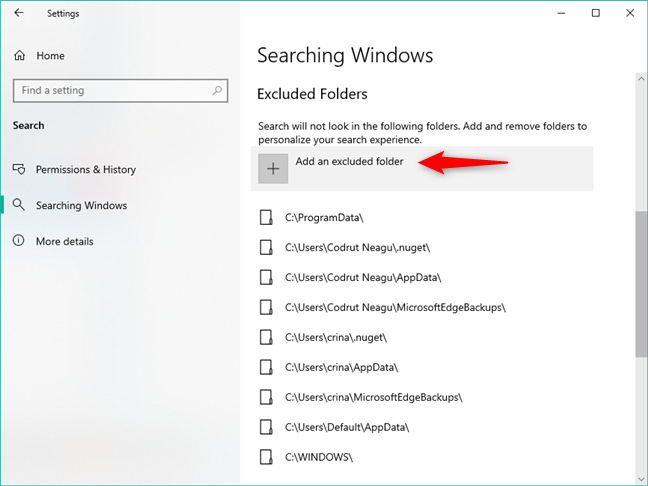
استبعاد المجلدات من عمليات البحث
يُطلق على القسم الأخير من صفحة Searching Windows اسم المزيد من إعدادات مفهرس البحث ، وكما يخبرك Windows 10 ، "إذا كنت بحاجة إلى ضبط كيفية البحث أو المكان الذي سيبحث فيه Windows أو أنواع الملفات التي سيبحث عنها Windows ، يمكنك استخدام الإعدادات المتقدمة. " يؤدي النقر فوق " إعدادات مفهرس البحث المتقدم " أو النقر فوقها إلى فتح نافذة " خيارات الفهرسة " نفسها التي تحدثنا عنها سابقًا ، حيث يمكنك إضافة مواقع أو إزالتها من فهرس البحث.
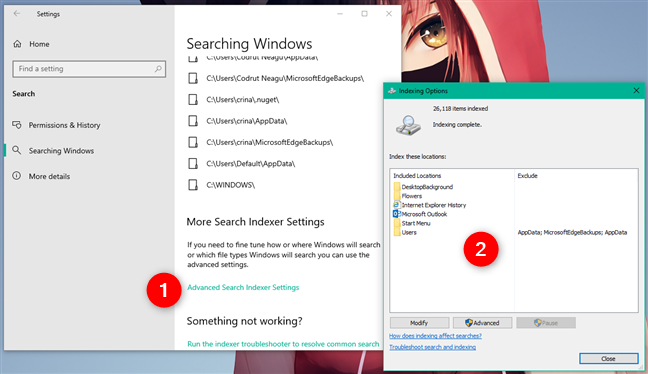
إعدادات مفهرس البحث المتقدم
5. كيفية تكوين إعدادات فهرس البحث واختيار أنواع الملفات المفهرسة
في نافذة خيارات الفهرسة ، لا يمكنك فقط إضافة أو إزالة المواقع إلى فهرس البحث ، بل يمكنك أيضًا الوصول إلى إعدادات البحث المتقدم . لاحظ أنه يجب عليك التعامل مع هذه الإعدادات بعناية لأنها يمكن أن تغير طريقة عمل البحث بطرق مهمة ، ويمكن أن يؤدي اتخاذ قرارات سيئة إلى تعطيل عمليات البحث أو إبطائها ، بالإضافة إلى الفشل في إرجاع بعض العناصر التي قد تحتاجها. إذا كنت متأكدًا من أنك بحاجة إلى تغيير إعدادات البحث المتقدم ، فانقر أو انقر فوق خيارات متقدمة (يجب أن تكون مسؤولاً لتتمكن من القيام بذلك).
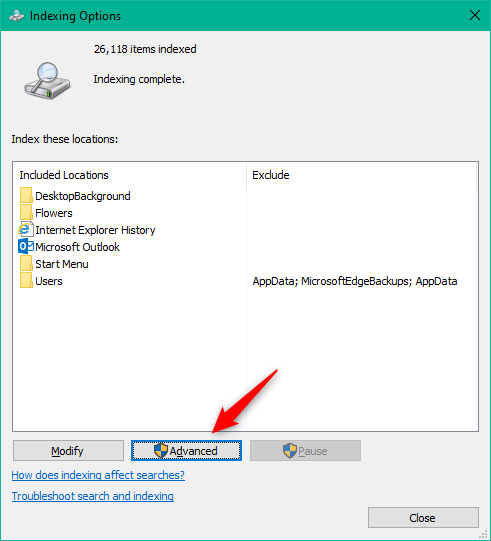
الزر "خيارات متقدمة" من "خيارات الفهرسة"
تحتوي نافذة الخيارات المتقدمة على علامتي تبويب: إعدادات الفهرس وأنواع الملفات . دعونا نرى ما هي الإعدادات المتوفرة في كل:
في علامة التبويب " إعدادات الفهرس " ، يكون الإعداد الأول هو "فهرسة الملفات المشفرة". بشكل افتراضي ، يجب إيقاف تشغيل هذا الإعداد ، ويجب عليك تمكينه فقط إذا كنت ستفهرس المواقع الموجودة على محركات الأقراص التي تستخدم تشفير وحدة التخزين الكاملة باستخدام BitLocker أو الحلول المماثلة.
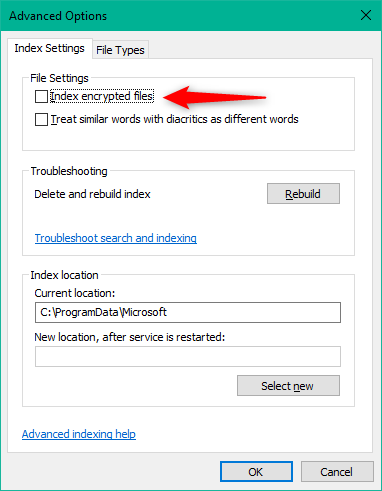
فهرس الملفات المشفرة
الإعداد الثاني المتاح - "تعامل مع الكلمات المتشابهة مع علامات التشكيل على أنها كلمات مختلفة" - يفعل بالضبط ما يقوله. على الرغم من أنك قد تجده مفيدًا إذا كنت تستخدم لغتين أو أكثر وكنت تحفظ الملفات بأسماء تتضمن علامات التشكيل ، يجب أن تدرك أنه إذا قمت بتمكين هذا الإعداد ، فيجب إعادة إنشاء فهرس Windows 10 بأكمله ، و يمكن أن يستغرق وقتًا طويلاً.
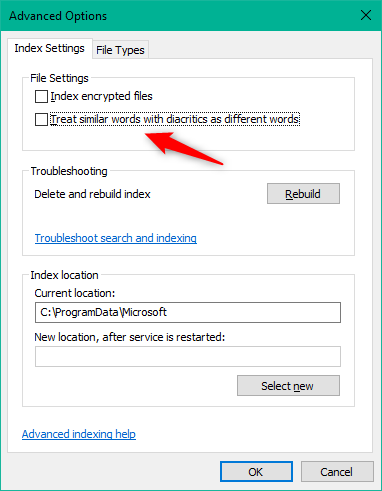
تعامل مع الكلمات المتشابهة مع علامات التشكيل على أنها كلمات مختلفة
بعد ذلك ، في منطقة استكشاف الأخطاء وإصلاحها ، يمكنك إعادة إنشاء فهرس البحث إذا كنت تعتقد أن هناك شيئًا ما خطأ فيه. على الرغم من أنه يمكن إصلاح مشكلات مثل الفهرس التالف عن طريق إعادة بنائه ، فاحذر من نفس التحذير كما كان من قبل: فقد يستغرق الأمر وقتًا طويلاً جدًا!
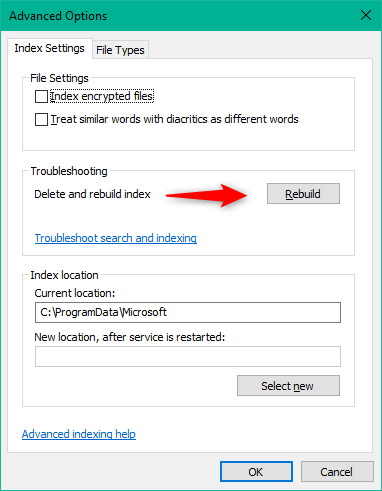
أعد إنشاء فهرس بحث Windows 10
الخيار الأخير من إعدادات الفهرس هو موقع الفهرس . بشكل افتراضي ، يحفظ Windows 10 فهرس البحث في C: ProgramDataMicrosoft . ومع ذلك ، يمكنك تحديد موقع مختلف إذا كنت تريد ذلك. انقر أو انقر فوق تحديد جديد ، واختر الموقع ، واحفظ الإعدادات الخاصة بك بالضغط على موافق ، ثم أعد تشغيل Windows 10 حتى يتمكن من البدء في استخدام موقع الفهرس الجديد.
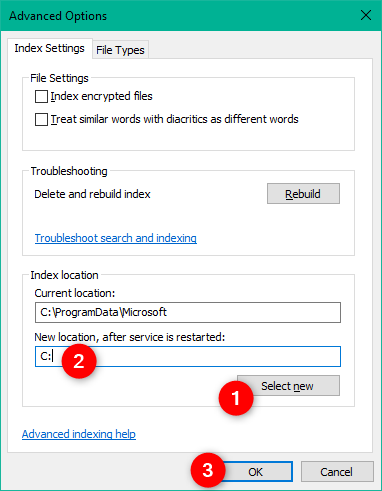
قم بتغيير موقع فهرس بحث Windows 10
في علامة التبويب "أنواع الملفات" ، يمكنك إدارة أنواع الملفات التي يتم فهرستها بواسطة Windows 10. إذا كنت لا تريد فهرسة ملفات من نوع معين ، فقم ببساطة بإلغاء تحديدها من القائمة. أيضًا ، لكل نوع ملف ، يمكنك اختيار ما إذا كنت تريد أن يقوم Windows 10 بفهرسة خصائص الملف فقط ، أو أيضًا محتويات الملف.
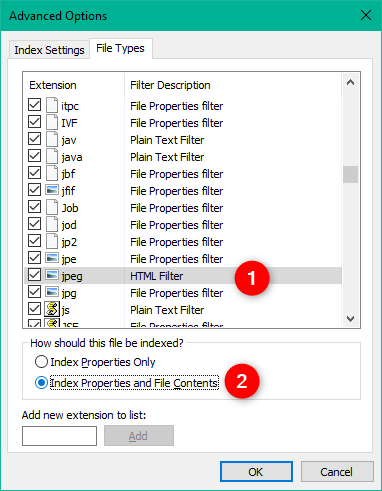
أنواع الملفات المضمنة في فهرس بحث Windows 10
أخيرًا ، إذا وجدت أن نوعًا معينًا من الملفات غير موجود في قائمة الفهرس ، فيمكنك إضافته يدويًا. اكتب الامتداد المستخدم بواسطة نوع الملف وانقر أو اضغط على إضافة .
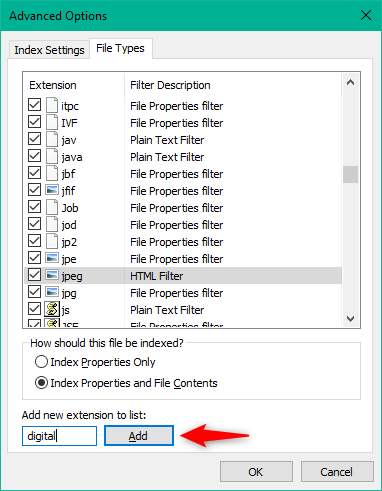
إضافة نوع ملف جديد إلى فهرس بحث Windows 10
اضغط على موافق ، وسيتم حفظ جميع التغييرات التي أجريتها.
ما الذي تود تغييره في طريقة عمل Windows 10 Search؟
هذه هي جميع الإعدادات التي يمكنك تغييرها لكيفية عمل Windows 10 Search . هل هناك أي شيء تود إضافته إليهم ، أم تعتقد أنهم أكثر من كافيين؟ أيضًا ، إذا كنت بحاجة إلى مساعدة في البحث في Windows 10 ، أو إذا كان لديك شيء تضيفه إلى هذا الدليل ، فلا تتردد في ترك تعليق.